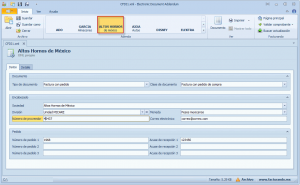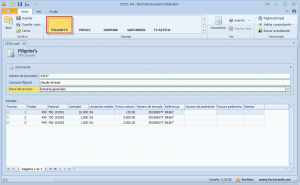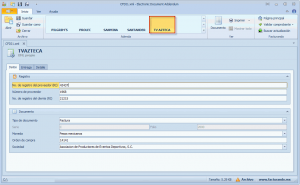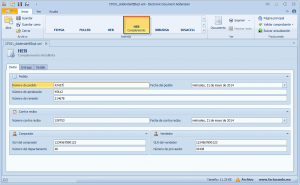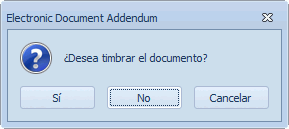En esta ocasión queremos compartir contigo la nueva liberación de Electronic Docuemnt Library 2014.01.16 (C#) en la cual se mejoró la funcionalidad para la descarga de un CFDI timbrado por Ecodex.
Descarga de un CFDI
Se mejoró la funcionalidad para poder descargar el archivo XML de un Comprobante Fiscal Digital por Internet (CFDI) timbrado con nuestro proveedor de servicio Ecodex.
Actualmente, la única forma de poder descargar un CFDI, es enviando como parámetro, de entre otros, el folio fiscal (UUID), si por algún motivo no se tiene este UUID no se puede llevar a cabo la descarga.
El cambio de la mejora de esta funcionalidad se realizó en los métodos PAC Ecodex y Timbrado (AnyPac), los cuales se describen a continuación:
Método PAC Ecodex
Pensando en esta situación, se mejoró la funcionalidad habilitando un nuevo parámetro denominado Transacción Original, el cual nos permitirá descargar el CFDI mediante éste parámetro, el uso de esta funcionalidad deberá hacerse bajo las siguientes consideraciones:
- Al momento de enviar a timbrar un comprobante, se deberá de asignar al parámetro IdTransaccion un valor numérico único y guardarlo en su base de datos, como referencia del timbrado de su comprobante.
parameters.IdTransaccion.Value = 304435325;
- Si por algún motivo, ya sea por intermitencia en su conexión de internet o alguna otra situación, no recibió respuesta del comprobante timbrado, podrá hacer uso de la funcionalidad de la descarga del archivo XML, mediante la asignación del parámetro TransaccionOriginal, para ello deberá de asignar el IdTransaccion que guardó en su base de datos, a este nuevo parámetro.
La instrucción para asignarle el valor a este nuevo parámetro es la siguiente:
parameters.TransaccionOriginal.Value = 304435325;
No olvide que éste parámetro es adicional a los parámetros que ya se envían:
parameters.Informacion = informacion;
parameters.Rfc.Value = txtRfcEmisor.Text;
parameters.TestMode = chkPrueba.Checked;
parameters.Uuid.Value = edtDescargarCfdi.Text;
En cuanto al valor del parámetro del UUID, éste es requerido, por lo que en este caso, se deberá de enviar un UUID válido en su estructura, ya que de no ser así, se obtendrá un error.
Al hacer uso de la TransaccionOriginal, la librería le da prioridad a éste parámetro para la descarga.
Si conoces el UUID del comprobante a descargar, no es necesario el uso del parámetro TransaccionOriginal.
Método Timbrado (AnyPac)
Dentro de éste método deberá de asignarse el IdTransaccion previo al envío del timbrado, mediante la siguiente instrucción:
e.Parameter1 = 196820012005196;
De igual forma, el IdTransaccion deberá de ser un valor numérico único y el cual deberá de guardar en su base de datos, como referencia del timbrado de su comprobante.
Para llevar a cabo la descarga del CFDI, que fue previamente timbrado por el proveedor de servicios ECODEX, se deberá de asignar el IdTransacción como segundo parámetro en la descarga, como se muestra a continuación:
e.Parameter2 = 196820012005196;
Si el Id es localizado, obtendrá el XML correspondiente, en caso contrario se le enviará el mensaje:
“El comprobante con ese UUID no fue encontrado”
Recuerde que el uso de este parámetro es para el caso de requerir la descarga del archivo XML cuando no se conoce el UUID a descargar.
Para un mayor detalle de los cambios, lo invitamos a revisar el historial de cambios.
Si tienes alguna duda con respecto a este liberación, te invitamos a que nos contactes por medio del Chat que aparece en nuestra página www.facturando.mx donde con gusto un asesor te atenderá.
Hasta la próxima.